روش تغییر مد بایوس و فلش کارت های AMD برای ماینینگ

امروزه که بازار ارزهای دیجیتال و ساخت ماینتر های خانگی داغ است، بسیاری از افراد سعی میکنند با خرید کارت گرافیک های سال، یک کیس مخصوص برای استخراج ارز های دیجیتال طراحی کنند. اما هر کارت گرافیک مقدار توان خاصی دارد که با استفاده از برخی دستورات می توان قدرت آن را افزایش داد و از حداکثر توان آن برای استخراج ارز استفاده کرد.
این دستورات که به نام مد بایوس شناخته میشوند از قبل توسط کارشناسان فنی کامپیوتر کد نویسی می شوند، پس اگر شما هم علاقه دارید تا با سرعت بیشتری عمل ماینینگ را انجام دهید، با تیم فنی رایانه کمک همراه باشید.
چرا باید کارت گرافیک خود را اورکلاک کنیم؟
در علم قطعات الکترونیک، به بالا بردن توان هر سخت افزاری به منظور پردازش بیشتر آن “اورکلاک” می گویند. این کار باعث می شود تا سخت افزار بدون هیچ محدودیتی و با تمام قدرت شروع به فعالیت کند. البته توجه داشته باشید با این کار قطعات سخت افزاری به شدت داغ می شوند به طوری که یک تهویه عادی نمی تواند آن را خنک کند. به همین دلیل بهتر است اگر هر قطعه سخت افزاری خود را اورکلاک می کنید، حتما سیستم تهویه مناسبی برای کیس خود راه اندازی کنید.
مد بایوس کارت گرافیک به چه معنا است؟
هر کارت گرافیکی یک بایوس مخصوص برای خود دارد که اصطلاحا به آن vbios می گویند، اکثر کارت گرافیک ها تنظیمات خاصی را روی این بایوس set می کنند. اکنون برای اورکلاک گرافیک های AMD این بایوس لازم است در ابتدا مود (آنلاک) شود تا بعد از آن بتوانید کارت گرافیک خود را اورکلاک کنید. در واقع برای اورکلاک کردن کارت گرافیک AMD، ابتدا باید بایوس آنها را مود کنید.
مد بایوس کارت گرافیک دستوراتی است که مشخص می کند گرافیک در شرایط مختلف چه واکنشی از خود نشان دهد. به عنوان مثال بیشتر کارت گرافیک های امروزی، زمانی که هیچ فعالیت گرافیکی در کامپیوتر انجام نمی شود، به صورت خودکار بر روی حالت standby قرار می گیرند تا انرژی کمتری مصرف شود و از طرف دیگر وقتی فعالیت سنگین گرافیکی در کامپیوتر آغاز می شود، گرافیک با حداکثر پردازش فعالیت داشته باشد.
اکنون ما با استفاده از مد بایوس دستورات جدیدی به کارت گرافیک می دهیم تا با تمام توان و قدرت خود فعالیت داشته باشد. این کار باعث می شود هش ریت بیشتری از آن برای عمل ماین کردن دریافت کنیم.

چرا باید از مد بایوس برای گرافیک کامپیوتر خود استفاده کنیم؟
همان طور که می دانید، هر چه میزان هش ریت افزایش یابد، روند عمل ماین کردن کامپیوتر سریع تر می شود و می تواند در مدت زمان کمتری کوین بیشتری جمع آوری کنید. به طور کلی با modify کردن بایوس عملا تنها کاری که انجام می دهیم، تغییر تایمینگ های مموری کارت گرافیک است و تحت هیچ شرایطی با بخش های حیاتی مانند (ولتاژ دریافتی، برق مصرفی و غیره) کاری نداریم. زیرا ممکن است به دلیل اختلال ولتاژ، عملگرد دستگاه با اختلال روبرو شده و کارت گرافیک بسوزد.
نکته حائز اهمیت این است که بیشتر افراد تسلط برای روش تغییر مد بایوس و فلش کارت های AMD برای ماینینگ ندارند و ممکن است به دستگاه آسیب برسانند، از این جهت اگر در هر قسمت از این مطلب با سوال، مشکل یا ابهام خاصی روبرو شدید کافی است از بخش نظرات، با ما در ارتباط باشید و یا با شماره 9099071540 تماس گرفته و از خدمات کامپیوتری آنلاین و غیر حضوری رایانه کمک پشتیبانی تلفنی دریافت کنید.
از چه وبسایت های برای دانلود و نصب مد بایوس کارت گرافیک استفاده کنیم؟
به شدت توصیه می شود از وبسایت های خارجی و داخلی که مد بایوس های مختلف را برای دانلود قرار داده اند استفاده نکنید، زیرا بیشتر آنها توسط افراد مورد اطمینان طراحی نشده و ممکن است پس از نصب با مشکلات و ایرادات سخت افزاری و نرم افزاری در کامپیوتر روبرو شوید. از این جهت مهندسان فنی رایانه کمک پیشنهاد می کنند برای این که با مشکلات متعدد کامپیوتری روبرو نشوید عمل مد بایوس کارت گرافیک را خودتان به صورت دستی و با استفاده از برنامه که در ادامه به آن آشنا خواهیم شد، این کار را انجام دهید تا علاوه بر هش ریت بالا، کمترین دما و مصرف انرژی را در سخت افزار خود داشته باشید.
مرحله اول: طریقه مادیفای کردن بایوس کارت های گرافیک برای ماینینگ ارز دیجیتال
اکنون که به صورت کامل با موضوع اصلی آشنا شدید وقت آن است که به روش تغییر مد بایوس و فلش کارت های AMD برای ماینینگ بپردازیم. برای این کار در مرحله اول باید نوع کارت گرافیک خود و اطلاعات اصلی آن را بشناسید. برای این کار ابتدا لازم است نرم افزار CPU-Z را از سایت دانلود نرم افزار های کاربردی رایانه کمک دانلود کرده و نصب کنید. پس از نصب برنامه را اجرا کرده و به سربرگ graphic card بروید.
حالا از قسمت پایین صفحه کارت کرافیک اصلی خود را انتخاب کنید. ( قسمت شماره 1 در تصویر پایین)
نکته: توجه داشته باشید که در این قسمت تمام کارت گرافیک های متصل به مادربورد را به شما نمایش می دهد، پس بهتر است با دقت کارت گرافیک های خود را انتخاب کنید.
اکنون نوع کارت گرافیک خود را از بخش memory type بررسی کنید. ( قسمت شماره 2) و در آخر برای ذخیره فایل بایوس اصلی روی آیکن فلش کنار گزینه UEFI کلیک کنید (قسمت شماره 3)
نکته: توجه کنید که اگر از کارت گرافیک های هم نام اما با مموری های مختلف استفاده میکنید، در حین انجام این کار یکی از آنها را از مادربورد جدا کنید، زیرا کارت گرافیک ها با مموری های متفاوت ممکن است به یک شکل فلش نشوند.
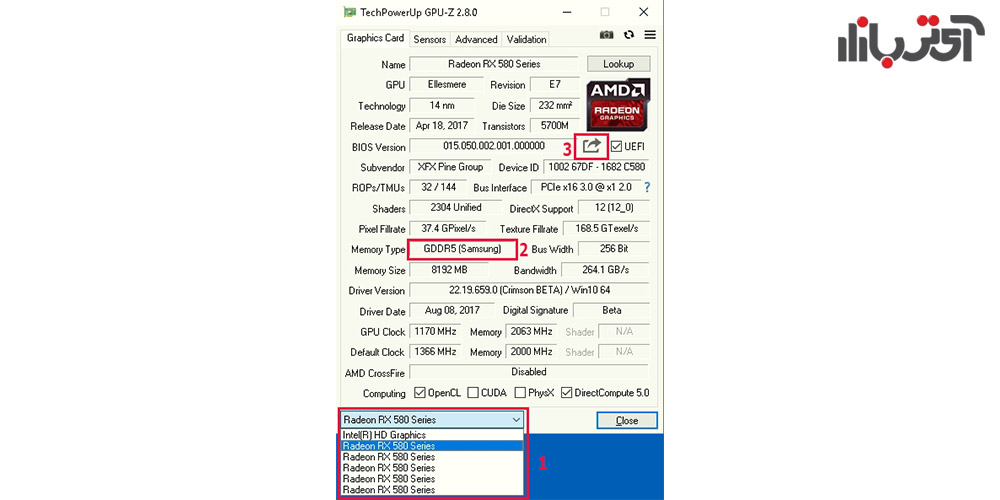
اکنون در پنجره باز شده بر روی save as file کلیک کنید تا اطلاعات ذخیره شود.
نکته: توجه کنید که نام بایوس مورد نظر خود را با دقت و اسم کامل آن سیو کنید به عنوان مثال XFX RX 580 8GB Samsung Micron Original bios driver.rom بهترین شکل برای نام گذاری است که قصد داریم آن را مادیفای کنیم، پس حتما نام کامل و برند graphic خود را تایپ کرده و میزان حجم آن هم به خاطر بسپارید زیرا در ادامه به هر دو آنها نیاز داریم.
مرحله دوم: آموزش مد کردن بایوس کارت گرافیک
حالا آخرین نسخه از نرم افزار Polaris Bios Editor را دانلود کرده و نصب کنید. با این برنامه می توانید عمل ماین کردن کارت گرافیک های خود را افزایش دهید. پس از دانلود آن را نصب کرده و وارد آن شوید.
نکته: البته بهتر است قبل از اجرای این برنامه گزینه هایSecureBoot / Activate CSM را از داخل تنظیمات UFEI بایوس mineboard غیر فعال کنید.
پس از وارد شدن به آن صفحه به رنگ سیاه به شما
نمایش داده می شود که باید قوانین استفاده از برنامه را تایید کنید. پس از تایید وارد صفحه اصلی برنامه می شوید تا بتوانید سرعت ماین کردن کارت کرافیک را افزایش دهید.
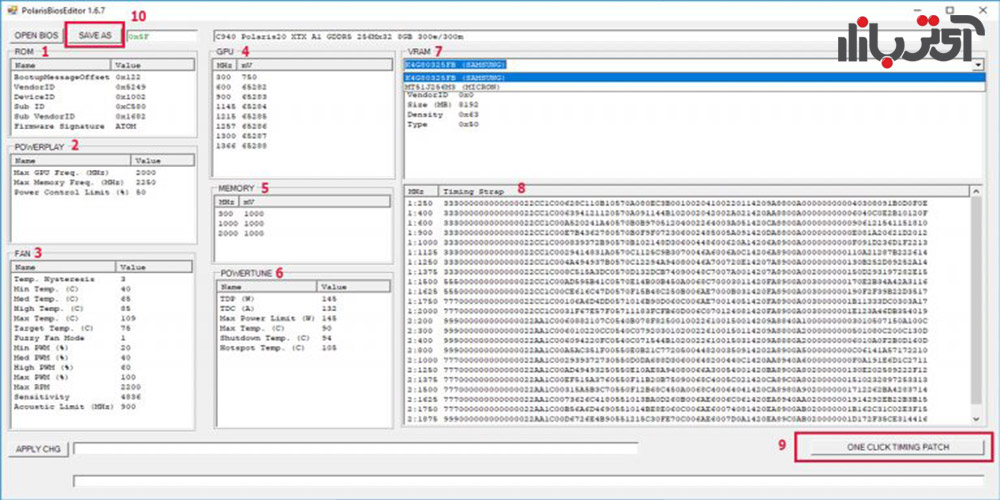
قسمت های مختلف تصویر با عدد مشخص شده است تا بتوانید راحت تر با بخش های مختلف آن آشنا شوید. این قسمت ها اطلاعات مختلف گرافیک شما را نشان می دهد که البته ما فقط برای آشنایی این بخش ها را برای شما توضیح دادیم و تنها با دکمه پایین برنامه کل عملیات انجام می شود.
عدد 1 : در این قسمت اطلاعات مرتبط به نام و ساخت کارت گرافیک به صورت کامل نوشته شده است.
عدد 2: در این قسمت حداکثر میزان فرکانس مموریها و هسته های کارت گرافیک نوشته شده که توسط شرکت سازنده آن، به صورت پیشفرض برای کارت گرافیک تعیین شده است.
عدد 3: در این بخش تنظیمات مرتبط به میزان دما و سرعت فن ها کارت گرافیک نوشته شده که میتوانید آنها را مشاهده کنید.
عدد 4: در این قسمت Power stage هسته های مختلف کارت گرافیک از P0 تا P7 نوشته شده. این بخش مشخص میکند که در شرایط مختلف چه میزان انرژی از مادربورد به گرافیک منتقل شود.
عدد 5: این قسمت پاور استیج های مموریها نوشته شده است که در بعضی کارتها P0 و P1 و در بعضی P2 هم وجود داره.
عدد 6: اطلاعات حیاتی دستگاه در زمانی که فشار بیش از حد به کارت گرافیک وارد میشود در این قسمت مشخص شده است.
عدد 7: اکنون به مشخصات مموری های کارت گرافیک میرسیم، که به صورت کامل در این قسمت وجود دارد.
عدد 8: به طور کلی برای تغییر میزان قدرت کارت گرافیک برای افزایش ماینینگ نیاز به تغییر در این بخش داریم. در این قسمت یک سری فرکانس مختلف وجود دارد که جلوی آنها یک سری عدد نوشده شده که به آنها timing starp میگویند.
این اعداد مشخص میکند که کارت گرافیک در فرکانس های مختلف چه رفتاری از خود نشان میدهند. به عنوان مثال در فرکانس 1125 مگاهرتز چقدر انرژی از power دریافت کنند، فن روی گرافیک با چند دور در دقیقه کار کند، دمای دستگاه از چه مقدار بالا تر نرود و…
نکته: در مورد گرافیک های 8 گیگ دو سری فرکانس وجود دارد که با شماره 1 و 2 مشخص میشود.
عدد 9: پس از مطالعه تمام موارد بالا اکنون کافی است بر روی one click training patch کلیک کرده و ok را انتخاب کنید تا تایمینگهای مموری های شما برای ماینینگ تغییر پیدا کند.
عدد 10: حالا بر روی save as کلیک کنید و با یک نام دیگر بایوس پچ شده را ذخیره کنید، به عنوان مثال XFX RX 580 8GB Samsung Micron Mod bios driver.rom
مرحله آخر: اعمال فلش بایوس مد شده بر روی کارت گرفیک
اکنون فقط کافی است اطلاعات پچ شده را بر روی کارت گرافیک خود اعمال کنید. البته پیشنهاد می شود قبل از اعمال درایور قبلی کارت گرافیک را به صورت کامل با نرم افزار DDU حذف کنید تا اطلاعات با درایور قبلی با اختلال روبرو نشود. حال نرم افزار AMD/ATI ATIFlash را دانلود کرده و اطلاعات آن را استخراج کنید.
نکته: در درون فایل دانلود شده دو برنامه به نام های ATIWinflash.exe و AtiFlash.exe وجود داره، که ادامه آموزش را با نرم افزار AtiFlash.exe پیش میبریم.
حالا روی آیکن برنامه AtiFlash.exe کلیک راست کرده و به properties بروید. اکنون از سربرگ compatibility گزینه Run this program as an administrator را انتخاب و apply را انتخاب کنید، در آخر بر روی ok کلیک کنید.
الان فایل بایوس مد شده را داخل پوشه ATIFlash بریزید و به bios.rom نام آن را تغییر دهید.
حال در قسمت start ویندوز عبارت notepad را سرچ کرده و enter کنید.
اکنون کد پایین صفحه را کپی کرده و در notepad انتقال دهید.
AtiFlash.exe -p 0 bios.rom &
AtiFlash.exe -p 1 bios.rom &
AtiFlash.exe -p 2 bios.rom &
AtiFlash.exe -p 3 bios.rom &
AtiFlash.exe -p 4 bios.rom &
AtiFlash.exe -p 5 bios.rom &
AtiFlash.exe -p 6 bios.rom &
AtiFlash.exe -p 7 bios.rom &
AtiFlash.exe -p 8 bios.rom &
AtiFlash.exe -p 9 bios.rom &
pause
پس از آن به تعداد کارت گرافیک های که به ریگ خود متصل کرده اید خط کد های بالا را قرار داده و بقیه را حذف کنید. مثلا اگر 5 عدد کارت گرافیک به ماینر خود متصل کرده اید، فقط پنچ خط از کدهای بالا را گذاشته و بقیه را حذف کنید، برای هر کارت گرافیک یک خط کافی است.
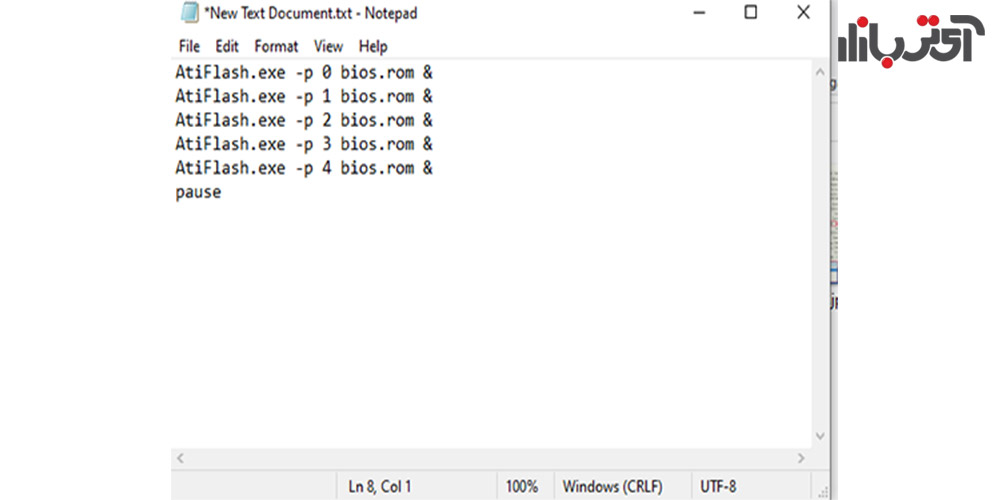
حال کلید های ترکیبی (Ctrl+S) بر روی صفحه کلید را با هم فشار دهید تا بتوانید فایل نوت پد را سیو کنید.
حال قسمت مرتبط به ذخیره کردن اطلاعات را بر روی All Files قرار دهید و با پسوند bat سیو کنید. برای مثال flash.bat. در نهایت فایل نوت پد را به پوشه ATIFlash انتقال داده و بر روی آن کلیک کنید تا اجرا شود. پس از این کار فایل bat هر دفعه به تعداد گرافیک های شما توسط نرم افزار AtiFlash.exe اجرا می شود و اگر بایوس های همه کارت گرافیک شما یکی باشد همه آنها را فلش می کند.
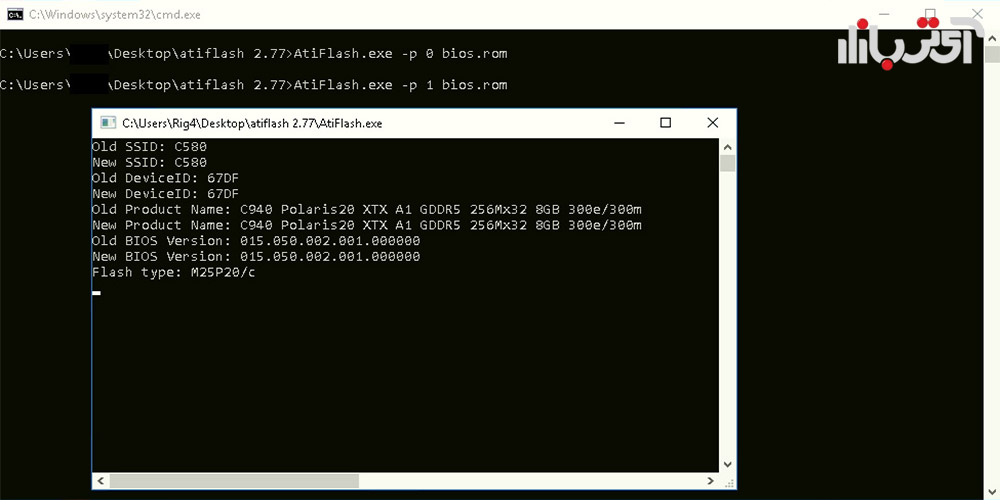
نکات مهم در زمان فلش کردن کارت گرافیک
- اگر در هنگام فلش کردن درایور کارت گرافیک با پیغام ID mismatch روبرو شدید، نشان می دهد که درایور های کارت گرافیک های شما با یکدیگر متفاوت است، اگر با این مشکل روبرو شدید ، بهتر است تک به تک هر کارت گرافیک را فلش کنید.
- اگر با پیغام ROM file could not be read در هنگام فلش کرد گرافیک روبرو شدید، ممکن است مشکل در اسلات و رایزر باشد، برای رفع این مشکل هم مانند روش بالا کارت گرافیک های اضافه را جدا کرده و تک به تک آنها را فلش کنید.
- اگر با ارور the error on 4000 or 8000 bytes wrong size در زمان فلش کردن کارت گرافیک روبرو شدید، دو علت وجود دارد که هر کدام به یک شیوه رفع میشود.
ممکن است فایل بایوس را در کارت اشتباه منتقل کرده اید. همان طور که در قسمت اول گفته شد، پس از بکاپ گرفتن از بایوس اصلی لازم است میزان حجم آن را بررسی کنید و پس از فلش کردن آن باید دقیقا آن را به محل فایل قبلی منتقل کنید، به عنوان مثال فایل بایوس 512 کیلوبایتی را دقیقا در محل 512 کیلوبایتی منتقل کنید.
در حالت دوم ممکن است زمان بکاپ گرفتن فایل بایوس خراب شده است، که بهتر است برای مطمئن شدن از این موضوع تمام مراحل را یکبار دیگر انجام دهید. اگر بعد از انجام مراحل، در زمان روشن شدن کامپیوتر با صفحه بلو اسکرین روبرو شدید، احتمالا بایوس اشتباهی در کارت، فلش شده است، در این مواقع بهتر است بایوس سالم را جایگزین کنید.
و در آخر ممنونیم که تا پایان مطلب “روش تغییر مد بایوس و فلش کارت های AMD برای ماینینگ” همراه ما بودید، امیدوارم با استفاده از توضیحات داده شده توانسته باشید درایور کارت گرافیک خود را mod کنید، در کل اگر در هر بخش با سوال یا مشکل خاصی روبرو شدید، می توانید از قسمت نظرات زیر همین پست با رایانه کمک در ارتباط باشید.





خالد
اکتبر 28, 2022 در 10:53 ق.ظ
سلام .وقت بخیر کارت گرافیک rx590 دارم که با نصب درایور rx 580 شناسایی میشود آیا بایوس گرافیک عوض شده؟ ایا به این دلیل ممکنه ماین شده باشه؟
کارت گرافیک کارکرده رو گرفتم
میثم
فوریه 22, 2022 در 7:07 ق.ظ
سلام استاد کارت گرافیک 6800 دارم یک باره از کار افتاده 8 روز بیشتر کار نکرده اینجور شد فقط چراغ های ال ای دی روشن میشه و اصلا رو بار نمیره شناسایی نمیشه
حمیدرضا
سپتامبر 2, 2021 در 1:03 ق.ظ
سلام سپاس گذارم بانو از آموزش مفیدتون.لطفا آموزش RX6800 و RTX3070 راهم بزارین
رسول
آگوست 22, 2021 در 9:13 ق.ظ
لطفا بگین کارت گرافیک rx 5500xt با چه نرم افزاری بایوس مد کنم میخوام هشریتش بالا بره لطفا جواب ایمیل کنید ممنون میشم. خیلی نرم افزار استفاده کردم فقط برای rx 580 و سری های 500 کار میکنه
هما خانی
می 18, 2021 در 11:52 ق.ظ
واقعا مطلب عالی ای بود، من چند باری هم با مجموعه رایانه کمک تماس گرفتم برای مشکلاتی که داشتم واقعا با صبر و حوصله کارشناسان جواب میدادن و مشکلم رو رفع کردن سریع